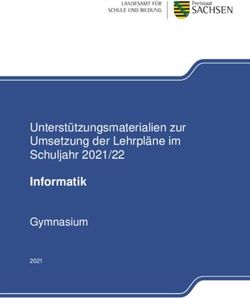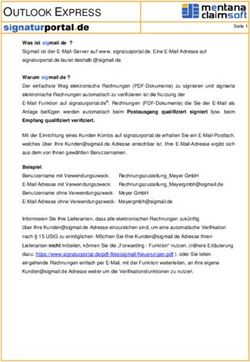Programmierung in Delphi - Unterrichtsmaterialien (Einführung in die IDE)
←
→
Transkription von Seiteninhalten
Wenn Ihr Browser die Seite nicht korrekt rendert, bitte, lesen Sie den Inhalt der Seite unten
Berufsbildende Schule Wirtschaft Trier
Programmierung in Delphi
(Einführung in die IDE)
Unterrichtsmaterialien
von Christoph Oberweis
Stand: 13.11.2011
1Einführung in die Delphi-Programmierung
Delphi-Entwicklungssystem aufrufen, Delphi 7:
Bei diesem Bildschirm befindet sich noch ein nicht aktiviertes Fenster
mit dem Titel „Unit1.pas“ (grau) im Hintergrund. Dies kann durch
„Herunterziehen“ des Fensters Form1 sichtbar gemacht werden. (siehe
nächste Seite). Ob das Fenster „Unit1.pas“ am Rand sichtbar ist, hängt
von einer (zufälligen) Voreinstellung ab.
2Grundsätzlich gilt folgendes: Das Form1-Fenster ist das Startformular,
auf dem ein Bildschirmaufbau mit den Windows-typischen Elementen
wie Buttons oder Texteingabe bzw. Textausgabefelder (hauptsächlich
mit der Maus) realisiert werden kann. In der Unit steht Delphi-Quellcode,
also das Programm.
Form1 : Bildschimmaske, Bildschirmaufbau, also das was man sieht
Unit1 : Das was im Hintergrund abläuft, z. B. ein Programm,
welches Zahlen addiert oder sonst irgendetwas berechnet
3Quellcode in der Unit1:
Das steht auch schon was drin: Es handelt sich allerdings nur um ein
Programmgerüst. Und das kann man auch schon starten, nämlich mit
der Funktionstaste F9:
Allerdings kann man mit diesem „Programm“ noch nicht viel machen: Es
wird lediglich eine Bildschirmmaske ohne Inhalt ausgegeben. Und die
kann man wieder schließen (hier klicken).
4Die integrierte Entwicklungsumgebung (Integratet Development
Environment, IDE)
1a 1b
1c 1d
1
4
3
5
2
Die Fenster der Delphi-IDE
1 Hauptfenster
1a Titelleiste
1b Menüleiste
1c Symbolleiste
1d Komponenetenpalette
2 Objektinspektor
3 Objekt-Hierarchie (s. S. 14)
4 Quelltext-Editor
5 Formularfenster
Die genaue Bedeutung und Möglichkeiten dieser vier Fenster werden
später erklärt. Für den nun folgenden 2. Schritt muss nur klar sein, wo
sich die Fenster befinden. Die Fenster sind frei verschiebbar, abschalt-
bar, teilweise andockbar und konfigurierbar.
5Einführungsbeispiel I
Es werden nun die Schritte zur Erstellung eines Mini-Testprogramms
vorgeführt:
1. Schritt: Entwurf der Bedieneroberfläche
Klick auf diese Schaltfläche
Auf die Mitte des Formulars
klicken und den Button auf
gewünschte Größe zoomen
(linke Maustaste)
- Startformular (Form1) sichtbar machen
- Im Hauptfenster auf die Button-Schaltfläche klicken (s. oben, Pfeil)
- In die Mitte des Formulars klicken und dann bei gedrückter Maustaste
den Button auf die gewünschte Größe ziehen
62. Schritt: Zuweisung von Objekteigenschaften (hier: Hintergrund)
Color-Eintrag auf
clGreen einstellen
- Auf eine freie Stelle des Formulars klicken
- Mit F11 Objektinspektor aktivieren
- Color – Eintrag auf der Eigenschaften-Seite des Objektinspektors
aktivieren
- In der Rollbox eine Farbe (z. B. clGreen) wählen
73. Schritt: Quellcode einfügen
- Auf den Button doppelklicken
- Es öffnet sich ein Quellcode-Fenster mit vorgefertigtem Rahmencode
- Hier den (untenstehenden fettgedruckten) Quellcode einfügen
Hier Quellcode einfügen
procedure TForm1.Button1Click(Sender: TObject);
begin
Form1.Caption := 'Hallo Delphi-Freunde!'
end;
end.
Damit wird das Objekt „Button“ mit einem speziellen „Ereignis“ verknüpft.
Dies kann nachgeprüft werden, indem die Ereignis-Seite von Button1
des Objektinspektors nach vorne gebracht wird. Dort erscheint neben
OnClick der Eintrag „Button1Click“ (vgl. Name der procedure).
84. Schritt: Programmtest und Abspeichern des Programms
- Programm mit der F9-Taste kompilieren (in Maschinensprache
übersetzen) und starten
- Auf den Button klicken: Die Titelseite ändert sich!
- Fenster dieser kleinen Anwendung schließen (Programm beenden)
- Unter Datei (Hauptfenster) „Projekt speichern ...“ anwählen
- Dateiname unit1 bestätigen
- Projektname (vorgeschlagen wird Project1.dpr) bestätigen (oder
ändern, wobei der Dateierweiterungsname „dpr“ bleibnen muss)
- Abspeichern
- Unter Öffnen kann später das Projekt (Project1) und damit automatisch
das Programm wieder geladen werden
9Einführungsbeispiel II: Quadrat einer Zahl berechnen
Der Bildschirmaufbau eines Programms zur Berechnung des Quadrates
einer Zahl hat folgendes Aussehen:
Label1 Form1 Label2
Edit1 Edit2
Button1 Button2
Edit (Eingabefeld) und Label (Ausgabefeld): Komponentenpalette
Hinweis: Edit-Felder dienen der Eingabe und der Ausgabe, Label-Felder
dienen nur der Ausgabe. Bei beiden handelt es sich, ebenso wie bei den
Buttons, um Delphi-Komponenten.
Komponenten reagieren auf Ereignisse, so wird z. B. beim Klick auf einen
Button ein Programm aktiviert.
Komponenten haben auch Eigenschaften wie z. B. Farbe.
Beschriftung eines
Buttons:
Die nächste Seite zeigt den Quellcode, der beim Entwurf der Bediener-
oberfläche (=Anlegen der Komponenten) automatisch erzeugt wird.
10unit Unit1;
interface
uses
Windows, Messages, SysUtils, Classes, Graphics,
Controls, Forms, Dialogs,
StdCtrls;
type
TForm1 = class(TForm)
Label1: TLabel;
Edit1: TEdit;
Label2: TLabel;
Edit2: TEdit;
Button1: TButton;
Button2: TButton;
procedure Button2Click(Sender: TObject);
procedure Button1Click(Sender: TObject);
private
{ Private-Deklarationen }
public
{ Public-Deklarationen }
end;
var
Form1: TForm1;
implementation
{$R *.DFM}
11Folgender Quellcode muss ergänzt werden:
Var x, xq : single;
code : integer;
s : string;
procedure TForm1.Button1Click(Sender: TObject);
begin
Val(Form1.Edit1.Text, x,code);
xq := x*x;
Str(xq:8:4,s);
Form1.Edit2.Text := s;
end;
procedure TForm1.Button2Click(Sender: TObject);
begin
close;
end;
end.
Aufgabe: Erstellen und testen Sie bitte dieses Programm!
Aufgabe: Machen Sie sich klar, was „Val“ und „Str“ in diesem
Zusammenhang bedeuten. (Tipp: Internet-Recherche oder ein Delphi-
Lehrbuch).
12Einführungsbeispiel III: Quadrat/Wurzel einer Zahl
berechnen
Applikation: Ein Windows-Programm gestattet die Berechnung des
Quadrates bzw. die Berechnung der Wurzel einer Zahl abhängig vom
Eingabefeld. Die Berechnung erfolgt automatisch nach jeder Eingabe,
ein Button „Berechnen“ existiert nicht mehr.
Aufgabe:
1. Bestimmen Sie bitte alle Komponenten des folgenden
Bildschirmaufbaus, indem Sie (ohne Zuhilfenahme des Computers)
auf dieser Seite dieselben markieren und benennen.
2. Erstellen Sie bitte alle Objekte in der Delphi-Umgebung.
3. Weisen Sie den Objekten alle notwendigen Eigenschaften zu.
4. Aktivieren Sie bitte die Ereignisseite des Objektinspektors (bei
markierten Edit-Feldern) und ändern Sie bitte den Namen des
Eventhandlers im Ereignis OnKeyUp um in E_Key_up für beide Edit-
Komponenten (s. nächste Seite).
5. Vervollständigen Sie bitte den Quellcode (s. unten).
6. Testen Sie bitte das Programm.
13Zu 4:
Hier wird jetzt auch klar, was unter
Objekt Hierarchie zu verstehen ist;
bei diesem Beispiel: die
Komponenten auf Form1
Nachdem dieser Eintrag vorgenommen wurde, erstellt Delphi
automatisch einen Prozedur-Rumpf für das Ereignis, dass eine Taste
gedrückt und dann losgelassen wurde.
Wirkung: Wenn in eines der Editfelder eine Ziffer eingegeben wurde,
wird „automatisch“ die entsprechende Funktion auf diese Ziffer
angewendet.
14Quellcodes
unit Unit1;
interface
uses
Windows, Messages, SysUtils, Classes, Graphics, Controls,
Forms, Dialogs,
StdCtrls;
type
TForm1 = class(TForm)
Label1: TLabel;
Edit1: TEdit;
Label2: TLabel;
Edit2: TEdit;
Button1: TButton;
procedure Button1Click(Sender: TObject);
procedure E_Key_up(Sender: TObject; var Key: Word;
Shift: TShiftState);
private
{ Private-Deklarationen }
public
{ Public-Deklarationen }
end;
var
Form1: TForm1;
implementation
{$R *.DFM}
Var x, xq : single;
code : integer;
s : string;
procedure umwandeln;
begin
with Form1 do
begin
Val(Edit1.Text, x,code);
Val(Edit2.Text, xq,code);
end;
end;
15procedure x_xq;
begin
xq := x*x;
Str(xq:8:4,s);
Form1.Edit2.Text := s;
end;
procedure xq_x;
begin
x := sqrt(xq);
Str(x:8:4,s);
Form1.Edit1.Text := s;
end;
procedure TForm1.Button1Click(Sender: TObject);
begin
close;
end;
procedure TForm1.E_Key_up(Sender: TObject; var Key: Word;
Shift: TShiftState);
begin
umwandeln;
if Sender = Edit2 then xq_x
else x_xq;
end;
end.
16Sie können auch lesen